Εγκαταστήστε το make χρησιμοποιώντας το PowerShell όταν αντιμετωπίζετε αυτό το ζήτημα
- Μπορείτε να αντιμετωπίσετε το σφάλμα make: command not found σε πολλά λειτουργικά συστήματα.
- Το σφάλμα μπορεί να προκύψει λόγω μη εγκατάστασης του εργαλείου γραμμής εντολών ή λανθασμένης διαμόρφωσης PATH.
- Μπορείτε να επιλύσετε το σφάλμα εγκαθιστώντας το make στο λειτουργικό σας σύστημα και προσθέτοντας το make στη μεταβλητή περιβάλλοντος PATH.
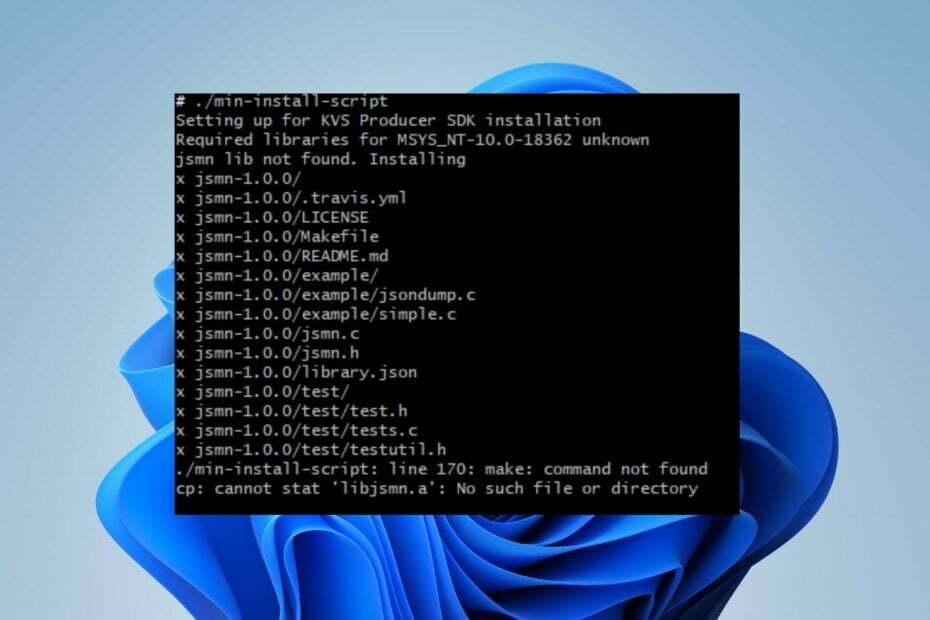
ΧΕΓΚΑΤΑΣΤΑΣΗ ΚΑΝΟΝΤΑΣ ΚΛΙΚ ΣΤΟ ΑΡΧΕΙΟ ΛΗΨΗΣ
- Κατεβάστε το DriverFix (επαληθευμένο αρχείο λήψης).
- Κάντε κλικ Εναρξη σάρωσης για να βρείτε όλα τα προβληματικά προγράμματα οδήγησης.
- Κάντε κλικ Ενημέρωση προγραμμάτων οδήγησης για να αποκτήσετε νέες εκδόσεις και να αποφύγετε δυσλειτουργίες του συστήματος.
- Έγινε λήψη του DriverFix από 0 αναγνώστες αυτόν τον μήνα.
Η εντολή make χρησιμοποιείται ευρέως σε διαφορετικά λειτουργικά συστήματα για την κατασκευή και τη μεταγλώττιση έργων λογισμικού. Ωστόσο, οι χρήστες παραπονούνται για το σφάλμα make: command not found όταν το χρησιμοποιούν.
Αυτός ο οδηγός θα συζητήσει γιατί παρουσιάστηκε το σφάλμα και πώς να το διορθώσετε. Ομοίως, έχουμε δώσει τη λύση εάν το Η εντολή ADB δεν βρέθηκε ή δεν είναι προσβάσιμη.
Ποιες αιτίες προκαλούν: η εντολή δεν βρέθηκε;
Το σφάλμα make: η εντολή δεν βρέθηκε εμφανίζεται όταν το σύστημα δεν μπορεί να εντοπίσει το εργαλείο γραμμής εντολών «make». Αυτό το σφάλμα μπορεί να προκληθεί από διάφορους παράγοντες, όπως:
- Η μάρκα δεν έχει εγκατασταθεί – Η πιο συνηθισμένη αιτία είναι ότι το εργαλείο δημιουργίας δεν είναι εγκατεστημένο στο σύστημά σας. Το make δεν περιλαμβάνεται σε όλα τα λειτουργικά συστήματα από προεπιλογή, επομένως πρέπει να το εγκαταστήσετε ξεχωριστά.
- Εσφαλμένη διαμόρφωση PATH – Ακόμα κι αν το make είναι εγκατεστημένο στο σύστημά σας, αν το εκτελέσιμο αρχείο του δεν περιλαμβάνεται στη μεταβλητή περιβάλλοντος PATH του συστήματος, το σύστημα δεν θα μπορεί να το βρει.
- Τυπογραφικό ή ορθογραφικό λάθος – Η εντολή make έχει διάκριση πεζών-κεφαλαίων, επομένως βεβαιωθείτε ότι χρησιμοποιείτε πεζά γράμματα, όχι Δημιουργία ή MAKE. Ακόμη και ένα μικρό τυπογραφικό λάθος στην εντολή μπορεί να οδηγήσει στο σφάλμα make: command not found.
- Ζητήματα συμβατότητας – Ορισμένα λειτουργικά συστήματα ή περιβάλλοντα ενδέχεται να μην είναι συμβατά με το εργαλείο δημιουργίας. Για παράδειγμα, μπορεί να αντιμετωπίσετε αυτό το σφάλμα εάν χρησιμοποιείτε ένα μινιμαλιστικό ή εξειδικευμένο λειτουργικό σύστημα που δεν υποστηρίζει την εντολή make.
- Κατεστραμμένα αρχεία ή αρχεία που λείπουν – Εάν το εκτελέσιμο make: ή τα συσχετισμένα αρχεία του είναι κατεστραμμένα ή λείπουν, μπορεί να έχει ως αποτέλεσμα το σφάλμα make: η εντολή δεν βρέθηκε. Αυτή η κατάσταση μπορεί να προκύψει λόγω ημιτελών εγκαταστάσεων, ζητημάτων συστήματος αρχείων ή τυχαίας διαγραφής.
Ανεξάρτητα από την αιτία του σφάλματος στο λειτουργικό σας σύστημα, θα σας ενημερώσουμε σχετικά με τον τρόπο επίλυσής του.
Πώς μπορώ να διορθώσω το make: η εντολή δεν βρέθηκε;
Πριν δοκιμάσετε τυχόν προηγμένα βήματα αντιμετώπισης προβλημάτων:
- Ελέγξτε την εντολή make για τυπογραφικά λάθη – Βεβαιωθείτε ότι πληκτρολογείτε σωστά την εντολή make.
- Ελέγξτε τη συμβατότητα – Επειδή το make δεν μπορεί να λειτουργήσει με κάθε λειτουργικό σύστημα, σας συνιστούμε να ελέγξετε αν είναι συμβατό με το δικό σας.
Τα Windows δεν χρειάζεται να είναι προεγκατεστημένα. Ωστόσο, μπορείτε να το εγκαταστήσετε μέσω του υποσυστήματος Windows για Linux (WSL) ή άλλων περιβαλλόντων ανάπτυξης όπως το Chocolatey, το Cygwin ή το MinGW.
Εγκαταστήστε τη μάρκα
- Τύπος Windows + R πλήκτρα για να ανοίξετε το Τρέξιμο πλαίσιο διαλόγου, πληκτρολογήστε powershellκαι πατήστε Εισαγω.

- Εκτελέστε την ακόλουθη εντολή για να εγκαταστήσετε το choco:
Set-ExecutionPolicy Bypass -Scope Process -Force; [Σύστημα. Καθαρά. ServicePointManager]::SecurityProtocol = [Σύστημα. Καθαρά. ServicePointManager]::SecurityProtocol -bor 3072; iex ((Σύστημα Νέου Αντικειμένου. Καθαρά. WebClient).DownloadString(' https://community.chocolatey.org/install.ps1'))
- Αφού το εγκαταστήσετε, επανεκκινήστε το PowerShell παράθυρο και, στη συνέχεια, εκτελέστε την ακόλουθη εντολή για να εγκαταστήσετε το make:
choco install make
- Αφού εγκαταστήσετε πλήρως το make, δοκιμάστε να αποκτήσετε πρόσβαση στο εργαλείο γραμμής εντολών και ελέγξτε αν λειτουργεί.
Τα παραπάνω βήματα θα εγκαταστήσουν το περιβάλλον ανάπτυξης Chocolatey και θα εγκαταστήσουν το make μέσω του αντίστοιχου διαχειριστή πακέτων. Επίσης, μπορείτε να ελέγξετε τον οδηγό μας για το πώς να το κάνετε εκτύπωση Μεταβλητές Περιβάλλοντος στο PowerShell.
Προσθήκη make στη μεταβλητή περιβάλλοντος PATH
- Τύπος Windows + R πλήκτρα για να ανοίξετε το Τρέξιμο πλαίσιο διαλόγου, πληκτρολογήστε systempropertiesadvancedκαι πατήστε Εισαγω να ανοίξει το Προχωρημένος καρτέλα στο Ιδιότητες συστήματος παράθυρο.
- Κάνε κλικ στο Μεταβλητές Περιβάλλοντος κουμπί.
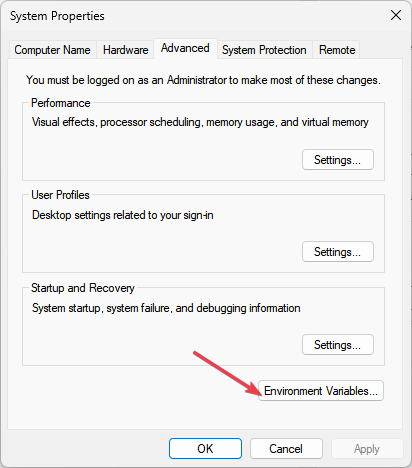
- Ελεγξε το Μεταβλητές Συστήματος ενότητα και βρείτε το Μεταβλητή ChocolateyInstall –
C:\ProgramData\chocolatey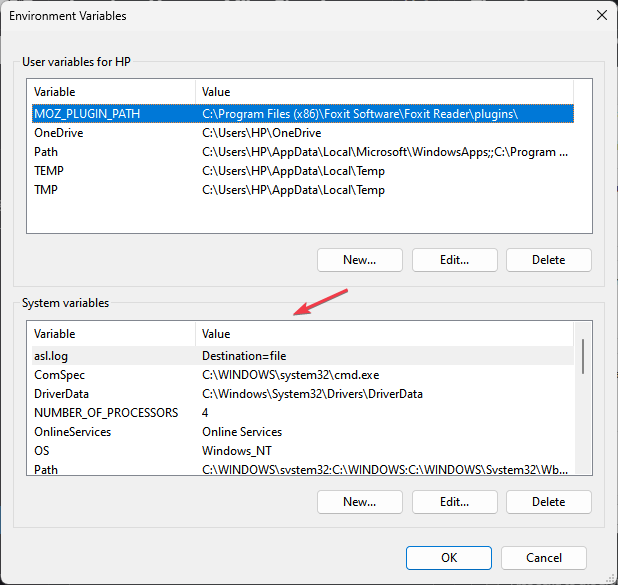
- Εάν δεν υπάρχει, προσθέστε ή επεξεργαστείτε τη μεταβλητή PATH για να συμπεριλάβετε τη διαδρομή όπου είναι εγκατεστημένη η make.
- Ανοίξτε τη γραμμή εντολών και, στη συνέχεια, εκτελέστε την εντολή make για να ελέγξετε εάν το σφάλμα παραμένει.
Ελέγξτε πώς να επεξεργαστείτε τη μεταβλητή Περιβάλλοντος διαδρομής σε υπολογιστές με Windows για περισσότερες λεπτομέρειες.
- Τι είναι το Dashost.exe και πώς να το απενεργοποιήσετε
- Πόσο χώρο αποθήκευσης θα καταλάβει το Starfield; [Απαιτήσεις συστήματος]
- Windows 11 Recovery USB: Λήψη, εγκατάσταση και δημιουργία
- Γιατί εξαφανίστηκε η καθημερινή μου σειρά Microsoft Rewards;
Ακολουθώντας τα παραπάνω βήματα θα διορθωθούν αυτόματα τα προβλήματα με το σφάλμα make command not found. Επίσης, μπορείτε να εκτελέσετε τις εντολές στη γραμμή εντολών εάν συναντήσετε κάποιες προβλήματα με το PowerShell ή Τερματικό.
Εάν έχετε οποιεσδήποτε ερωτήσεις ή προτάσεις σχετικά με αυτόν τον οδηγό, αφήστε τις στην ενότητα σχολίων.
Έχετε ακόμα προβλήματα; Διορθώστε τα με αυτό το εργαλείο:
ΕΥΓΕΝΙΚΗ ΧΟΡΗΓΙΑ
Ορισμένα ζητήματα που σχετίζονται με το πρόγραμμα οδήγησης μπορούν να επιλυθούν πιο γρήγορα χρησιμοποιώντας ένα ειδικό εργαλείο. Εάν εξακολουθείτε να αντιμετωπίζετε προβλήματα με τα προγράμματα οδήγησης, απλώς πραγματοποιήστε λήψη DriverFix και να το θέσετε σε λειτουργία με λίγα κλικ. Μετά από αυτό, αφήστε το να αναλάβει και διορθώστε όλα τα λάθη σας σε χρόνο μηδέν!


